怎样更换锁屏图片 如何设置电脑锁屏壁纸
更新时间:2024-05-31 09:54:49作者:yang
电脑锁屏壁纸是我们每天都会接触到的一部分,它不仅可以为我们的电脑带来一丝色彩,还可以提升我们的工作效率和生活品质,如果你对当前的锁屏图片不满意,想要更换成自己喜欢的图片,或者想要设置一些特定的壁纸来提醒自己重要的事项,那么就让我们一起来看看怎样更换锁屏图片和设置电脑锁屏壁纸吧。
具体步骤:
1.第一步,打开电脑开始键找到左边,第二个设置图标并点击,如图所示:
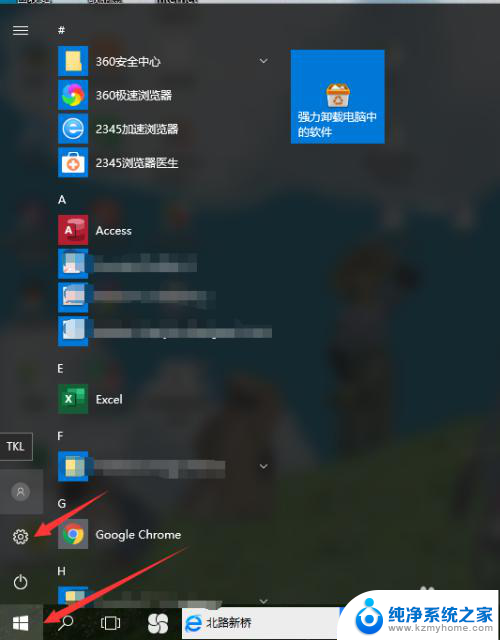
2.第二步,打开设置页面,在第一行中的最右边可以看到个性化设置,如图所示:
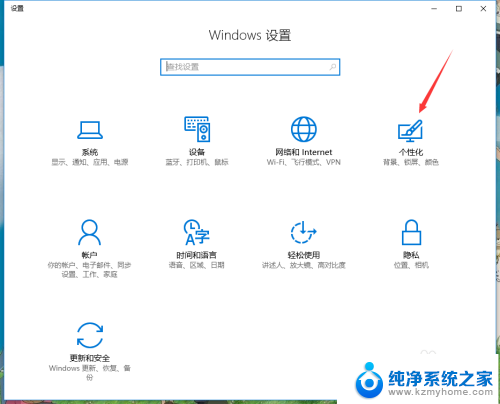
3.第三步,进入个性化设置。在菜单栏中找到锁屏界面,并点击锁屏界面,如图所示:
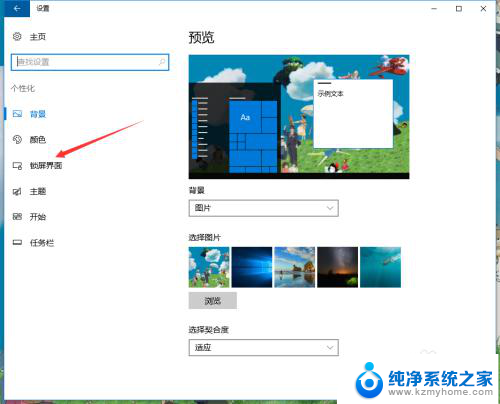
4.第四步,在锁屏界面设置中。可以看到当前锁屏的壁纸,在下面的选择图片中可以进行图片浏览,如图所示:
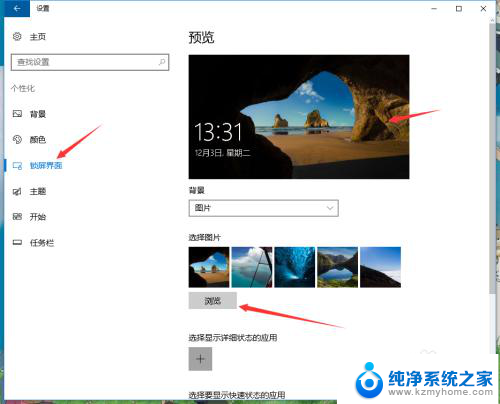
5.第五步,点击浏览图片。可以选择电脑中个人下载的桌面壁纸,选择后点击确定,如图所示:
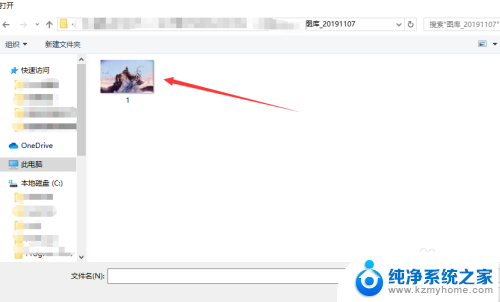
以上是更换锁屏图片的完整步骤,如果您遇到这个问题,可以按照以上方法解决,希望对大家有所帮助。
怎样更换锁屏图片 如何设置电脑锁屏壁纸相关教程
- 更换锁屏壁纸不更换锁屏样式 手机锁屏壁纸更换方法
- 怎样将图片设置为锁屏壁纸 电脑锁屏图片设置方法
- 怎样设置锁屏图片 怎样更换电脑锁屏图片
- 华为怎么改锁屏壁纸 华为手机如何设置锁屏壁纸更换
- iPhone锁屏壁纸设置教程:如何轻松更换你的iPhone锁屏壁纸?
- iqooneo7se怎么设置锁屏壁纸 iqoo7手机怎么更换锁屏壁纸
- 怎么修改电脑锁屏壁纸 电脑锁屏壁纸更换教程
- 怎么把设置的锁屏壁纸取消 怎样取消电脑锁屏壁纸
- 华为nova7如何设置锁屏壁纸 华为nova7如何设置锁屏壁纸
- 怎么换电脑的锁屏壁纸 电脑锁屏壁纸怎么修改
- 无线耳机怎么调左右声道 如何设置蓝牙耳机左右声道
- 如何使用光驱启动 如何设置光驱启动顺序
- 电脑上不显示u盘怎么办 U盘插电脑无反应怎么办
- 为什么微信通话没声音 微信视频通话没有声音怎么回事
- qq聊天记录删除了可以找回吗 QQ聊天记录删除了怎么找回
- 电脑键盘灯亮怎么办 键盘灯亮但无法输入字怎么处理
电脑教程推荐
- 1 如何使用光驱启动 如何设置光驱启动顺序
- 2 怎么提高笔记本电脑屏幕亮度 笔记本屏幕亮度调节方法
- 3 tcl电视投屏不了 TCL电视投屏无法显示画面怎么解决
- 4 windows2008关机选项 Windows server 2008 R2如何调整开始菜单关机按钮位置
- 5 电脑上的微信能分身吗 电脑上同时登录多个微信账号
- 6 怎么看电脑网卡支不支持千兆 怎样检测电脑网卡是否支持千兆速率
- 7 荣耀电脑开机键在哪 荣耀笔记本MagicBook Pro如何正确使用
- 8 一个耳机连不上蓝牙 蓝牙耳机配对失败
- 9 任务栏被隐藏时,可以按 键打开开始菜单 如何隐藏任务栏并用快捷键调出
- 10 电脑为什么找不到打印机 电脑找不到打印机怎么连接